Alexa Skills van je Amazon Echo verwijderen

Een van de beste manieren om de functies van de Amazon Echo uit te breiden, is door Alexa Skills van derden te installeren. Als je echter een vaardigheid hebt geïnstalleerd waar je niet zo dol op bent, kun je deze verwijderen uit je Amazon Echo.
Toegegeven, het kan geen kwaad om een heleboel Alexa Skills te installeren, omdat het niet nodig is elke opslag. Maar het is een goed idee om alle vaardigheden die u niet alleen gebruikt om dingen op te ruimen in de Alexa-app, te verwijderen, en om te voorkomen dat u per ongeluk een ongewenste vaardigheid op uw echo-apparaat start.
Om te beginnen, begin bij open de Alexa-app op je smartphone en tik op de menuknop in de linkerbovenhoek van het scherm.
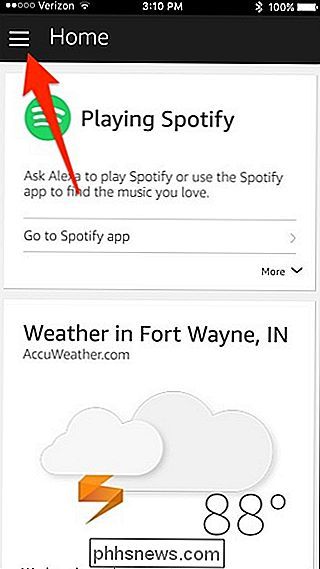
Selecteer daar "Skills" in de lijst.
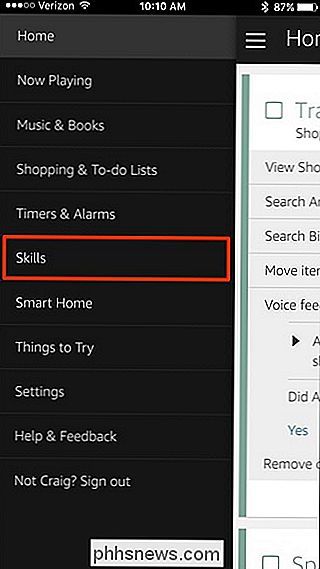
Tik vervolgens op "Your Skills" in in de rechterbovenhoek van het scherm.
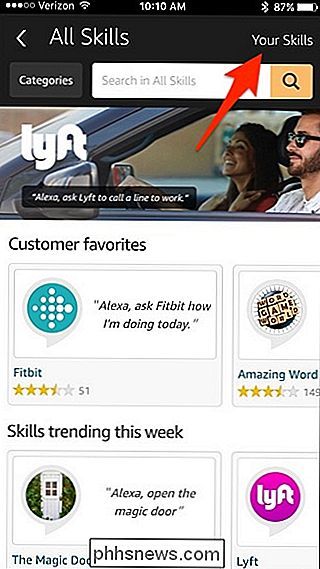
Je ziet dan een lijst met Alexa Skills die je hebt geïnstalleerd op je Amazon Echo. Tik eenvoudig op degene die u wilt verwijderen.
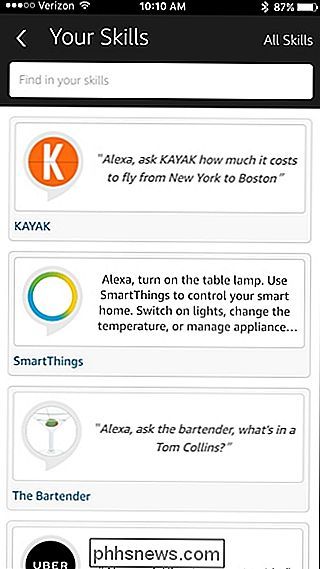
Tik op "Bekwaamheid uitschakelen" om het te verwijderen.
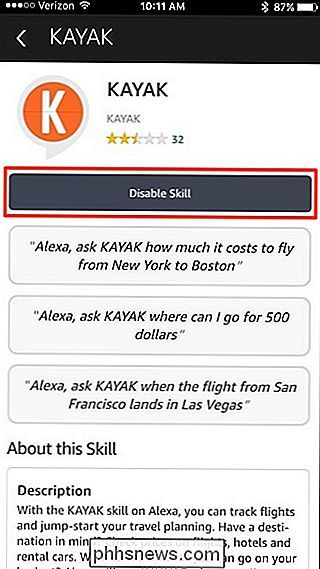
Er verschijnt een bevestigingspop-up. Tik op "Schakel vaardigheid uit" om het verwijderen te bevestigen.
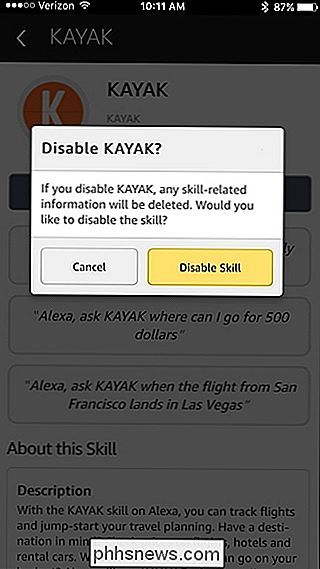
Dat is alles! Je kunt op de pijl naar links in de linkerbovenhoek klikken om terug te keren naar de lijst met geïnstalleerde vaardigheden en desgewenst meer kiezen om de installatie ongedaan te maken. Anders kun je de Alexa-app verlaten

Hoe u de bestandsnaam invoegt in de koptekst of voettekst van een Word-document
Als u een koptekst van voettekst toevoegt in Word, kunt u informatie toevoegen die op elke pagina wordt weergegeven. Er kunnen verschillende redenen zijn om de bestandsnaam toe te voegen aan de kop- of voettekst en we laten u zien hoe u dit moet doen. GERELATEERD: Een koptekst of voettekst toevoegen aan een Word-document OPMERKING: We gebruikten Word 2013 om deze functie te illustreren en, voor dit voorbeeld, hebben we de bestandsnaam toegevoegd aan de kop.

Hoe u de Windows-coderingssleutel voor Windows
Verwijdert Windows maakt apparaatversleuteling op veel Windows 10- en 8.1-pc's mogelijk, out-of-the-box. Het upload ook uw herstelsleutel naar de servers van Microsoft, zodat u weer toegang kunt krijgen tot uw gecodeerde schijven, zelfs als u hun wachtwoorden vergeet. Als u zich hier niet comfortabel bij voelt, is het mogelijk om de herstelsleutel van de servers van Microsoft te verwijderen of maak zelfs een nieuwe sleutel aan.



